Comment recevoir des e-mails sur votre téléphone Android
Tous les téléphones Android fonctionnent parfaitement avec Gmail. En fait, si Gmail est déjà configuré pour être votre adresse e-mail principale, vous apprécierez d'avoir accès à vos messages tout le temps à partir de votre téléphone.
Non-Gmail e-mail, manipulés par le programme d'e-mail, doit être mis en place avant de pouvoir être utilisé. Après avoir terminé l'installation rapide et parfois indolore, vous pouvez recevoir des e-mail sur votre téléphone tout comme vous pouvez sur un ordinateur.
Obtenir un nouveau message
Vous êtes averti de l'arrivée d'un nouveau message e-mail dans votre téléphone en une icône de notification. L'icône varie en fonction de la source de l'e-mail.
Pour un nouveau message Gmail, la notification New Gmail apparaît en haut de l'écran tactile.

Pour un nouveau message e-mail, vous voyez la nouvelle notification par email.

Spécifiques des applications e-mail peuvent arborer leurs propres icônes, comme une icône Yahoo! Mail. Regardez pour cela aussi, fournissant vous avez ajouté un compte Yahoo! Mail ou similaire.
Pour en attendant l'examen e-mail, balayez vers le bas le tiroir des notifications. Vous voyez soit une notification unique représentant le message le plus récent ou le nombre total de messages en attente énumérant les différents expéditeurs et les sujets. Touchez la notification de visiter soit l'app Gmail ou Email pour lire le message.
Vérification de la boîte de réception
Pour prendre connaissance de votre compte Gmail, démarrer l'application Gmail. Son icône de lancement pourrait être trouvé sur l'écran d'accueil ou il peut être ouvert dans le tiroir des applications. Une boîte de réception Gmail typique est montré.
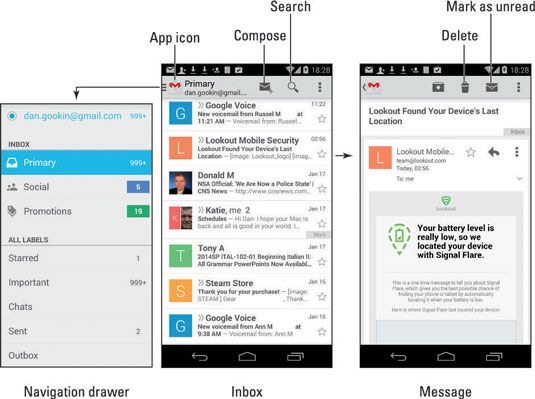
Pour vérifier votre boîte de réception, ouvrez l'application Email. Vous voyez soit la boîte de réception d'un compte unique, ou vous pouvez choisir d'afficher la boîte de réception universelle, présentée comme la vue Boîte de réception combinée dans la figure suivante.
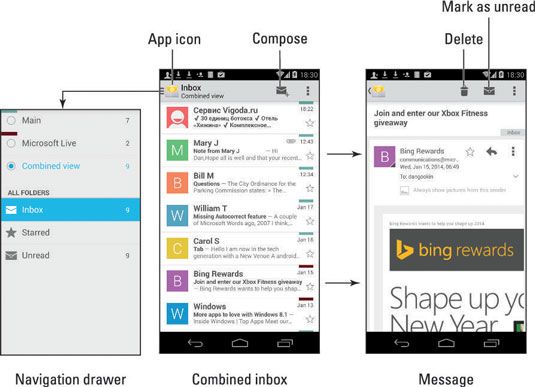
Ne vous embêtez pas à la recherche de votre boîte de réception Gmail dans la fenêtre Boîte de réception combinée. Gmail est son propre app-vos messages Gmail ne se présentent pas dans la boîte de réception universelle.
Recherchez vos messages Gmail en appuyant sur l'icône de recherche.
Gmail est organisé en utilisant des étiquettes, pas des dossiers. Pour voir vos libellés Gmail, voir le tiroir de navigation en touchant l'icône de l'application.
Plusieurs comptes e-mail recueillies dans l'Email app sont codés par couleur. Lorsque vous affichez la boîte de réception combinée, vous voyez les codes de couleur à la gauche de chaque message. La couleur est représentée par chaque compte dans le tiroir de navigation.
Pour afficher la boîte de réception d'un compte individuel, choisissez le compte du tiroir de navigation.
Lecture d'e-mail
Comme courrier arrive, vous pouvez le lire en choisissant une nouvelle notification par courrier électronique. La lecture et de travailler avec le message fonctionne de la même si vous utilisez l'application Gmail ou Email.
Touchez un message dans Gmail ou soit l'application E-mail pour le lire. Glissez le message vers le haut ou vers le bas à l'aide de votre doigt.
Pour travailler avec le message, utilisez les icônes qui apparaissent au-dessus du message. Ces icônes, qui peut ne pas ressembler exactement à celles indiquées, couvrent des actions e-mail communs:
Répondre: Touchez cette icône pour répondre à un message. Une nouvelle fenêtre de message apparaît avec les champs À et Objet reflétant l'expéditeur (s) d'origine et sous réserve.

Répondre à tous: Touchez cette icône pour répondre à tous ceux qui ont reçu le message d'origine, y compris les gens sur la ligne Cc. Utilisez cette option seulement quand tout le monde doit obtenir une copie de votre réponse.

Vers l'avant: Touchez cette icône pour envoyer une copie du message à quelqu'un d'autre.

Effacer: Touchez cette icône pour supprimer un message. Cette icône se trouve au-dessus du message.

Vous ne pouvez pas voir la réponse et à terme toutes les icônes lorsque le téléphone est dans une orientation verticale. Tournez le téléphone à l'horizontale pour voir tous les trois icônes, avec l'icône Favoris.
Commandes de courriel supplémentaires peuvent être trouvés sur le menu d'action de débordement. Les commandes disponibles dépendent de ce que vous faites dans l'application Email Gmail ou lorsque vous touchez l'icône.
Naviguer entre les messages en faisant glisser l'écran vers la gauche ou la droite.
Messages favoris peuvent être visualisés ou recherchés séparément, ce qui les rend plus faciles à localiser plus tard.

Si vous avez correctement configuré le programme d'e-mail, vous ne devez pas supprimer les messages que vous avez lus.
Vous trouverez peut-être plus facile à supprimer (et gérer) Gmail en utilisant un ordinateur.





